- So beheben Sie, dass Razer Kraken, Kraken X oder TE nicht in Synapse angezeigt werden
- Lösung 1: Razer Synapse und Razer-Gerätetreiber neu installieren
- Lösung 2: Deinstallieren Sie Razer Surround mit Synapse
- Lösung 3: Installieren Sie das neueste Microsoft .NET Framework
- Lösung 4: Deaktivieren Sie Antivirus von Drittanbietern
- Lösung 5: Razer-Prozesse beenden
- Lösung 6: Aktualisieren Sie Windows
- Lösung 7: Fehlerbehebung bei der Hardware
- Lösung 8: TSchnellstart ausschalten
- Vom Schreibtisch des Autors
- Was sind die verschiedenen Modelle des Razer Kraken?
- Wie behebt man, dass Razer Kraken keine Verbindung zur Synapse herstellt?
- Hat das Razer Kraken X ein Mikrofon?
- Hat das Razer Kraken V3 HyperSense Surround-Sound?
- Warum erkennt Synapse meine Razer Naga Trinity nicht?
- Was ist Razer Synapse und wie wird es verwendet?
- Wie behebt man Razer Synapse, das Maus/Tastatur nicht erkennt?
- Warum kann ich Synapse nicht öffnen?
- Warum funktioniert mein Razer-Gerät auf meinem Computer nicht?
- Warum funktioniert Razer Synapse nicht?
- Wie behebt man, dass das Kraken-Headset unter Windows nicht funktioniert?
- Hat das Razer Kraken X Surround-Sound?
- Wie verwende ich Razer Kraken als Mikrofon für den PC?
- Wie kann man beheben, dass Synapse 3 nicht auf Dongle reagiert?
- Ist das neueste Update des Kraken V3 Pro fertig?
Das Razer Gaming Headset ist in Bezug auf Audioausgabe, Komfort und Haltbarkeit überlegen. Sie sind bekannt für ihr Premium-Gaming-Zubehör mit absoluter Leistung, und ihr Headset-Segment ist keine Ausnahme. Die Gaming-Headsets Razor Kraken, Kraken X und TE bieten überragende Klangqualität, vielseitige Konnektivität und langanhaltenden Komfort. Obwohl diese Headsets großartig zu verwenden sind, kommt es manchmal immer noch zu zufälligen Problemen oder Fehlern. Es traten viele Probleme auf, die die Benutzer störten.
Wenn wir jedoch über die jüngsten Fälle sprechen, gibt es viele Benutzer, die berichtet haben, dass Razer Kraken, Kraken X oder TE nicht in Synapse angezeigt werden. Nun, es ist nicht sehr schwierig, dieses Problem zu beheben, aber nicht jeder Benutzer ist mit den Korrekturen vertraut. Deshalb sind wir hier mit diesem Leitfaden. In der heutigen Anleitung erfahren Sie, wie Sie beheben können, wenn Sie einen Fehler erhalten, aufgrund dessen das Razer Kraken, Kraken X oder TE nicht in Synapse angezeigt wird. Also, jetzt nehmen wir Ihnen nicht mehr Zeit und springen direkt in den Leitfaden.

So beheben Sie, dass Razer Kraken, Kraken X oder TE nicht in Synapse angezeigt werden
Es ist ein sehr häufiges Problem, da viele Benutzer dies bereits zuvor gemeldet haben, aber im Moment kennt niemand den genauen Grund für dieses Problem. Aber es sieht so aus, als würde der Beamte mit der Arbeit an diesem Problem beginnen und bald eine Methode finden, um dieses Problem zu beheben. Bis sie jedoch etwas liefern, werfen wir einen Blick darauf, was wir für Sie haben, um zu beheben, dass Razer Kraken, Kraken Xm oder TE nicht im Synapse-Fehler angezeigt werden:
Lösung 1: Razer Synapse und Razer-Gerätetreiber neu installieren
Dies ist das erste, was Sie versuchen müssen; Du kannst einfach nachsehen, ob Updates für deine Razer Synapse- und Razer-Kopfhörertreiber verfügbar sind. Bewegen Sie dazu einfach den Mauszeiger auf das Gerätemanager und suchen Sie nach dem Update, indem Sie den Namen Ihres Geräts auswählen.Wenn aus irgendeinem Grund kein Update verfügbar ist, fahren Sie mit der Maus zur offiziellen Razer-Website und prüfen Sie von dort aus, ob für Ihr Gerät ein Update verfügbar ist. Wenn ja, laden Sie sie herunter und installieren Sie sie manuell auf Ihrem Windows-PC.
Lösung 2: Deinstallieren Sie Razer Surround mit Synapse
Manchmal friert die Synapse-Software ein und kann dir nichts anzeigen, wenn das Razer-Surround-Modul eingeschaltet ist. Wenn Sie diese Funktion also aktiviert haben, empfehlen wir Ihnen, sie zu deaktivieren, indem Sie die folgenden Schritte ausführen:
Anzeige
- Öffnen Sie zunächst die Windows-Taste + R Hotkey, um das Eingabeaufforderungsfeld Ausführen zu öffnen.
- Geben Sie dann ein appwiz.cpl in das Textfeld von Run und suchen Sie danach.
- Suchen Sie schließlich die Surround-Modul und drücke die deinstallieren Taste.
Das ist es. Jetzt haben Sie das Surround-Modul entfernt; Daher besteht die Möglichkeit, dass das Razer Kraken, Kraken X oder TE jetzt nicht in Synapse angezeigt wird.
Lösung 3: Installieren Sie das neueste Microsoft .NET Framework
Haben Sie die neueste Version des Microsoft.NET-Frameworks auf Ihrem Windows-PC installiert? Wenn nicht, könnte dies der Grund für dieses Problem sein. Sie müssen also das neueste Microsoft.NET-Framework installieren, indem Sie die folgenden einfachen Schritte ausführen:
- Öffnen Sie zunächst die Windows-Suchleiste, suchen Sie nach Windows-Funktionen und drücken Sie die Eingabetaste.
- Dann ist die Schalte Windows Funktionen ein oder aus Das Dialogfeld wird auf Ihrem Bildschirm angezeigt.
- Wählen Sie nun die . NETZ Rahmen 3.5 indem Sie das Kästchen markieren und die Schaltfläche Ok wählen.
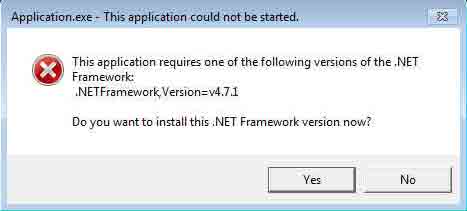
- Starten Sie dann einfach Ihren Computer neu und prüfen Sie, ob das Problem behoben wird oder nicht (diese Methode funktioniert nur, wenn eine aktive Internetverbindung besteht).
Lösung 4: Deaktivieren Sie Antivirus von Drittanbietern
Es gibt viele Möglichkeiten, dass Ihr Antivirenprogramm Ihr einheitliches Cloud-basiertes Hardware-Konfigurationstool Synapse als Bedrohung durch einen Drittanbieter betrachtet. Daher wird es vom Antivirus blockiert und daher wird es nicht in Synapse angezeigt, wenn Sie Ihr Razer Kraken, Kraken X oder TE anschließen.
Überprüfen Sie also, ob der wahre Grund für dieses Problem Ihr Antivirus ist oder nicht. Dann empfehlen wir Ihnen, Ihr Antivirenprogramm eines Drittanbieters, falls vorhanden, zusammen mit der Windows-Firewall zu deaktivieren. Hier sind also die Richtlinien, die Sie befolgen müssen, um die Windows-Firewall zu deaktivieren:
Anzeige
- Bewegen Sie den Mauszeiger zunächst auf Ihren PC Systemsicherheit Möglichkeit.
- Klicken Sie dann auf Windows Defender-Firewall.
- Danach drücken Sie die Schalten Sie die Windows Defender-Firewall ein oder aus und schließen Sie das Fenster.
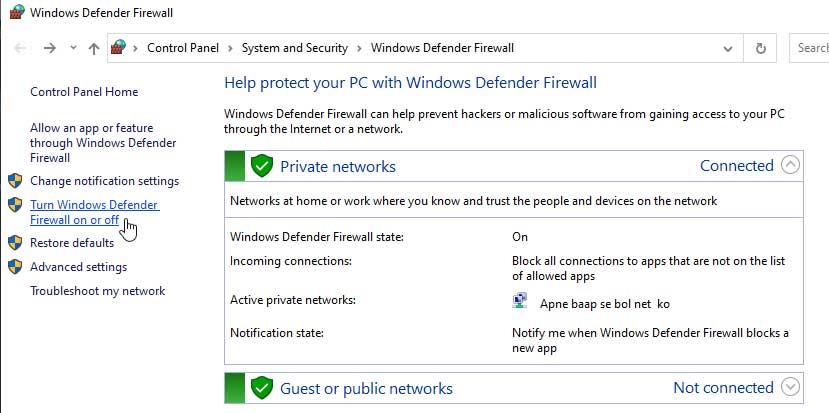
Das ist es. Schließen Sie jetzt Ihren Razer-Kopfhörer erneut an und prüfen Sie, ob er jetzt auf Synapse angezeigt wird oder nicht.
Lösung 5: Razer-Prozesse beenden
Viele Benutzer berichteten zuvor, dass nach dem Beenden der Razer-bezogenen Prozesse mit dem Task-Manager die Synapse wieder damit begann, ihre Geräte anzuzeigen. Sie können dies also auch ausprobieren und uns wissen lassen, ob es hilft. Daher sind hier die Schritte, die Ihnen helfen, die Razer-Prozesse auf Ihrem Windows-PC zu beenden:
- Klicken Sie zunächst mit der rechten Maustaste auf die Taskleiste und klicken Sie im Popup-Menü auf den Task-Manager.
- Wählen Sie dann alle Razer-Prozesse aus, die unter Hintergrundprozesse aufgeführt sind.
- Danach drücken Sie die Task beenden Schaltfläche und schließen Sie das Task-Manager-Fenster.
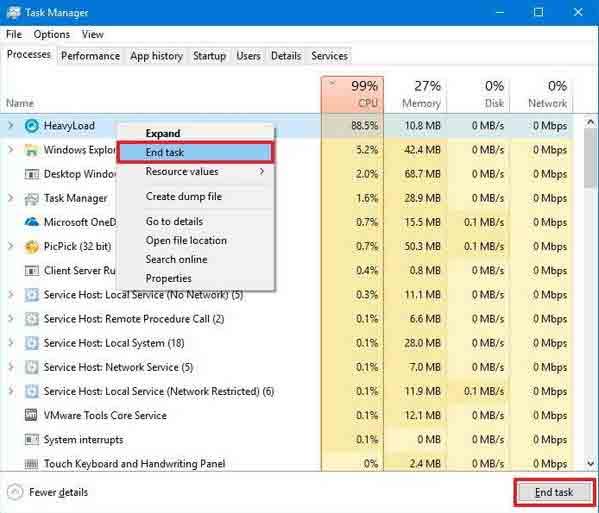
Das ist es. Verbinde jetzt dein Razer Kraken, Kraken X oder TE erneut und überprüfe, ob es jetzt in der Synapse angezeigt wird.
Anzeige
Lösung 6: Aktualisieren Sie Windows
Ja! Ich weiß, dass Sie vielleicht denken, dass das Windows-Update mit diesem Problem zusammenhängt. Nun, mein Freund, es hängt mit dem Problem zusammen, da Benutzer dies die meiste Zeit ignorieren, ohne die Vorteile dahinter zu kennen. Es gibt jedoch Fälle, in denen Benutzer berichteten, dass nach dem Aktualisieren von Windows auf die neueste Version Razer Kraken, Kraken X oder TE, die beim Synapse-Problem nicht angezeigt wurden, behoben wurden. Achten Sie also darauf, nach dem Update zu suchen und gegebenenfalls zu aktualisieren.
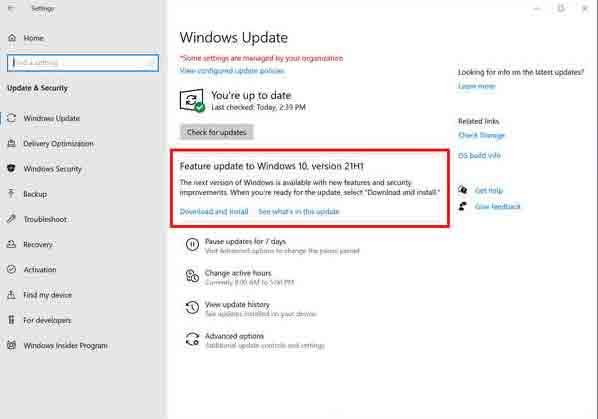
Lösung 7: Fehlerbehebung bei der Hardware
Anzeige
Sie können auch versuchen, das Hardwareproblem zu beheben, indem Sie die unten aufgeführten einfachen Schritte ausführen. Schauen wir sie uns also an:
- Versuchen Sie nach Möglichkeit, Ihre Kopfhörer über die anderen USB-Anschlüsse anzuschließen, und prüfen Sie, ob es funktioniert.
- Wenn Sie jedoch ein anderes Gerät als Ihren PC haben, auf dem die Synapse-Software installiert ist, und diese funktioniert, besteht die Möglichkeit, dass etwas mit Ihrem PC oder Ihrer Software nicht stimmt.
Lösung 8: TSchnellstart ausschalten
Es besteht die Möglichkeit, dass Sie den Schnellstart aktiviert haben, weshalb Ihre Software Ihr angeschlossenes Peripheriegerät möglicherweise nicht lesen kann. Die Deaktivierung ist also die richtige Wahl für Sie, und hier sind die Schritte, die Ihnen dabei helfen werden.
- Drücken Sie zuerst die Win+R um Ausführen zu öffnen und nach Systemsteuerung zu suchen.
- Wählen Sie dann die Energieoptionen und klicken Sie auf die Wählen Sie, was die Power-Buttons tun.
- Schalten Sie danach die Box über Schnellstart einschalten aus.
- Speichern Sie es dann und starten Sie Ihren PC neu.
Das ist es. Überprüfen Sie nun, ob das Problem behoben wird oder nicht. Nun, höchstwahrscheinlich wird der Synapse-Fehler jetzt behoben.
Lesen Sie auch: Warum Razer Synapse die Beleuchtung nicht ändert: Fix
Vom Schreibtisch des Autors
Das ist also alles, was wir für Sie haben, um zu beheben, wenn das Razer Kraken, Kraken X oder TE nicht in Synapse angezeigt wird. Wir hoffen, dass dieser Leitfaden Ihnen geholfen hat. Falls Sie jedoch Fragen haben, kommentieren Sie unten.
FAQ
Was sind die verschiedenen Modelle des Razer Kraken?
Hier sind zum Beispiel die neuesten Modelle und ihre Eigenschaften. Das Razer Kraken X ist das einzige Kraken ohne abnehmbares Mikrofon. Im Gegensatz zu den anderen läuft es auch mit 7.1-Surround-Sound anstelle von THX Spatial Audio. Das Razer Kraken V3 verwendet einen Triforce-Treiber, um schlammigen Sound zu reduzieren und die Sounds dynamischer zu machen.
Wie behebt man, dass Razer Kraken keine Verbindung zur Synapse herstellt?
Drücken Sie die Windows-Taste. Geben Sie Bluetooth ein. Klicken Sie auf die Bluetooth- und andere Geräte-App. Scrollen Sie nach unten zur Kategorie Audio. Klicken Sie auf Razer USB Audio Controller. Klicken Sie auf Gerät entfernen. Trenne dein Razer Kraken vom Stromnetz. Schließen Sie es wieder an. Wenn das nicht funktioniert, damit es angezeigt wird, installieren Sie eine neue Kopie von Synapse und versuchen Sie es erneut.
Hat das Razer Kraken X ein Mikrofon?
Das Razer Kraken X ist das einzige Kraken ohne abnehmbares Mikrofon. Im Gegensatz zu den anderen läuft es auch mit 7.1-Surround-Sound anstelle von THX Spatial Audio. Das Razer Kraken V3 verwendet einen Triforce-Treiber, um schlammigen Sound zu reduzieren und die Sounds dynamischer zu machen.
Hat das Razer Kraken V3 HyperSense Surround-Sound?
Im Gegensatz zu den anderen läuft es auch mit 7.1-Surround-Sound anstelle von THX Spatial Audio. Das Razer Kraken V3 verwendet einen Triforce-Treiber, um schlammigen Sound zu reduzieren und die Sounds dynamischer zu machen. Das Razer Kraken V3 Hypersense verfügt über haptische Treiber, um Vibrationen im Headset zu erzeugen und es so immersiver zu machen.
Warum erkennt Synapse meine Razer Naga Trinity nicht?
Die Beschädigung des Gerätetreibers in Ihrem Computer kann dazu führen, dass Synapse die Razer Naga Trinity nicht erkennt. Sie können also die Synapse-Treiber aktualisieren, wenn ein Update verfügbar ist. Sie können die neueste Version für Ihren Synapse auf der Website finden und auf Ihrem Computer installieren.
Was ist Razer Synapse und wie wird es verwendet?
Razer ist eine bekannte Marke im PC-Gaming, aber vielen Spielern vielleicht nicht bekannt. Razer Synapse ist ihre Razer-Markensoftware, die sie zum Herunterladen auf ihre Gaming-Tastaturen für Makro-Mapping, Profile und Cloud-Speicherung zur Verfügung stellen. Lesen Sie mehr darüber, wie Sie Razer Synapse 3 öffnen, und teilen Sie uns Ihre Meinung mit.
Wie behebt man Razer Synapse, das Maus/Tastatur nicht erkennt?
So beheben Sie, dass Razer Synapse Maus/Tastatur nicht erkennt 1 Beheben Sie das Hardwareproblem 2 Deinstallieren Sie Razer Synapse 3 Installieren Sie Ihre Gerätetreiber neu 4 Aktualisieren Sie Razer-Gerätetreiber 5 Deaktivieren Sie vorübergehend das Antivirenprogramm. Hinweis: Der folgende Screenshot stammt von Windows 10, und die Fixes funktionieren auch unter Windows 8 und Windows 7.
Warum kann ich Synapse nicht öffnen?
Manchmal liegt das Problem bei Synapse und manchmal bei Ihrem Computer. Beispielsweise verfügt Ihr Computer möglicherweise nicht über genügend Ressourcen, um das Programm zu öffnen, wenn etwas anderes sie verwendet. Höchstwahrscheinlich handelt es sich um ein kleines Problem, bei dem Sie das Programm nicht neu installieren müssen.Gelegentlich besteht die einzige Möglichkeit, das Problem zu beheben, jedoch darin, eine Neuinstallation durchzuführen.
Warum funktioniert mein Razer-Gerät auf meinem Computer nicht?
Überprüfe, ob dein Razer-Gerät von Synapse 2 (PC oder Mac OSX) unterstützt wird. Stellen Sie sicher, dass das Gerät richtig eingesteckt und direkt mit dem Computer und nicht über einen USB-Hub verbunden ist. Suchen Sie nach dem Synapse 2.0-Update. Wenn ein Update verfügbar ist, installieren Sie es und starten Sie Ihren Computer neu.
Warum funktioniert Razer Synapse nicht?
Es gibt mehrere Gründe, warum Razer Synapse möglicherweise nicht funktioniert. Es ist ein Geräteverwaltungsprogramm. Jede Inkompatibilität zwischen Synapse, Windows, den Gerätetreibern und dem Gerät führt zu Problemen.
Wie behebt man, dass das Kraken-Headset unter Windows nicht funktioniert?
Nachdem Sie den Treiber aktualisiert haben, starten Sie Ihren Computer neu und prüfen Sie, ob das Problem behoben wurde. Wenn diese Methode nicht funktioniert, können Sie im Geräte-Manager zu derselben Kategorie navigieren, mit der rechten Maustaste auf Ihr Kraken-Headset klicken und „Deinstallieren“ auswählen. Dadurch werden die Kopfhörer vollständig von Ihrem System deinstalliert.
Hat das Razer Kraken X Surround-Sound?
Das neue Razer Kraken X ist ein erschwingliches Headset mit 7.1-Surround-Sound und ultraleichtem Komfort. Wie verbinde ich das Razer Kraken X mit meinem PC? Das Razer Kraken X-Headset kann mit den meisten Geräten verwendet werden, die über eine 3,5-mm-Buchse verfügen.
Wie verwende ich Razer Kraken als Mikrofon für den PC?
Wählen Sie nun den Reiter „Aufnahme“. Hier werden alle Aufnahmegeräte auf Ihrem Computer aufgelistet. Wählen Sie Razer Kraken aus der Liste der Optionen, klicken Sie mit der rechten Maustaste darauf und legen Sie es als Standardgerät fest. Deaktivieren Sie jetzt alle anderen Mikrofone von Ihrem Computer.
Wie kann man beheben, dass Synapse 3 nicht auf Dongle reagiert?
Kurz gesagt, bei einer Neuinstallation von Synapse 3 installieren Sie zuerst alle anderen Peripheriegeräte und ignorieren dann beim Anschließen des Dongles die Aufforderung zum „Aktualisieren“. Dies löst auch das Problem, dass Synapse 3 hängt oder nicht mehr reagiert. Der Rest der im Thread erwähnten Probleme ist immer noch da …
Ist das neueste Update des Kraken V3 Pro fertig?
Sieht so aus, als ob das letzte Update des Kraken V3 Pro am 31.03.22 durchgeführt wurde, also neu, aber nichts ist behoben. Im Laufe der Zeit habe ich eine ziemlich bessere Lösung herausgefunden, schalte einfach THX in Synapse aus, es funktioniert trotzdem, da Synapse nur die Funktion für Windows freischaltet.












